Como impedir o HDD de ser desligado depois de passar o tempo inativo padrão no Windows 10
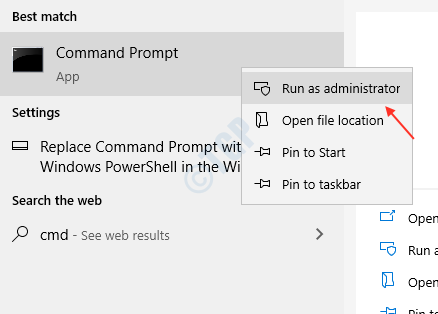
- 3658
- 314
- Spencer Emard
Quando mantivemos o sistema Windows envolvente usando o movimento do teclado ou do mouse, ele indica como execução. Mas depois de um determinado tempo, se os sistemas permanecer ociosos sem movimento do mouse ou teclado pressionado, o disco rígido desligar o disco. No Windows 10, o tempo padrão para a opção ociosa é de 30 minutos, após o que o disco rígido é desligado, o que atrasa o giro se você tentar acessar. Aqui neste artigo, mostraremos a você como evitá -lo.
Método 1: Como evitá -lo via prompt de comando.
Etapa 1: Open Comando Prompt como Administrador.
Imprensa Winkey e tipo cmd.
Clique em “Executar como administrador““.
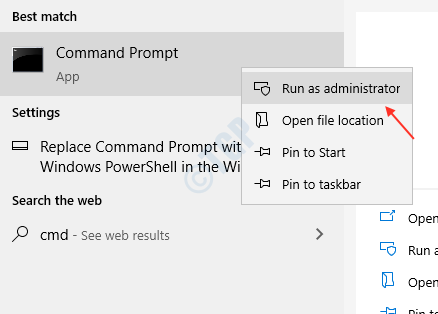
Etapa 2: execute o comando abaixo no prompt de comando sem cotações.
Powercfg /setDcValueIndex Scheme_Current 0012EE47-9041-4B5D-9B77-535FBA8B1442 6738E2C4-E8A5-4A42-B16A-E040E769756E 0
Powercfg /setAcValueIndex Scheme_Current 0012EE47-9041-4B5D-9B77-535FBA8B1442 6738E2C4-E8A5-4A42-B16A-E040E769756E 0
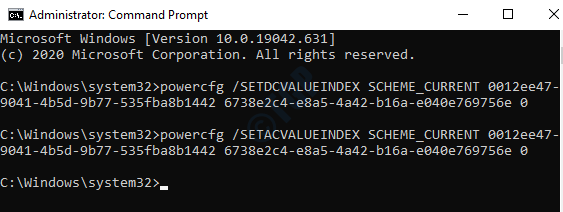
Depois de definir isso no prompt de comando, você observará o disco rígido não desligando e poderá acessá -lo sem demora após o tempo ocioso.
Método 2: Como evitar o disco rígido de ser desligado através das opções de energia.
Etapa 1: Pressione Winkey + r.
Execute este comando na caixa de diálogo Run sem cotações.
"ao controle.exe powercfg.cpl ,, 3 ”
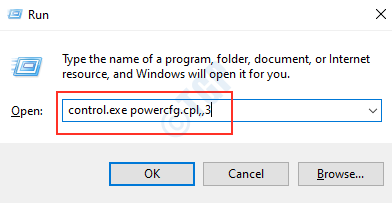
Depois de executar este comando, a janela de opções de energia é aberta.
Em seguida, você precisa selecionar uma opção: disco rígido e definir Na bateria (minutos) para "0" como mostrado abaixo.

Clique OK.
Este método também ajuda você a evitar o disco rígido de desligar. Você pode acessá -lo sem demora após o tempo ocioso do Windows.
Espero que você tenha gostado deste artigo.
Obrigado!
- « Como desativar as sugestões de pesquisa no Microsoft Edge
- Não é possível alterar o endereço IP estático e o servidor DNS no Windows 10 FIX »

